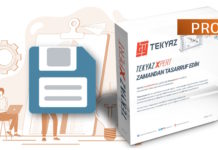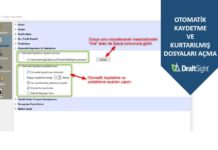Son güncelleme: 27.09.2023
SOLIDWORKS kullanıcıları olarak, montajlar sırasında sıklıkla karşılaştığımız bir sorunla karşı karşıyayız: Montaj sırasında parçalarda yapılan değişiklikleri nasıl yönetmeliyiz? Bir parçayı montaj içinde düzenlerken, değişiklikleri kaydetmek veya kaydetmemek arasında bir tercih yapmamız gerekiyor.
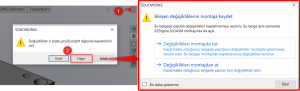
Bu makalede, bu iki seçeneği inceleyerek hangi durumda hangi seçeneği tercih etmemiz gerektiğini açıklayacağız.
1. Değişiklikleri Montajda Tut
Bu seçeneği kullanmak, montaj içinde yaptığınız değişiklikleri parçada kaydetmediğinizde karşınıza çıkan bir seçenektir.
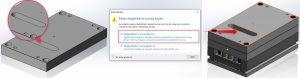
Parçayı henüz kaydetmediyseniz ve yaptığınız değişiklikler hala parçada bulunuyorsa, SolidWorks size bu seçeneği sunar. Montajı kaydet butonuna bastığınızda, aynı parçayı da kaydetmeniz gerektiği konusunda sizi uyarır. Sonuç olarak, yaptığınız değişiklikler parçayla birlikte kaydedilir.
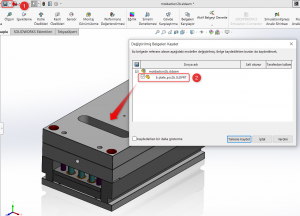
2. Değişiklikleri Montajdan At
Bu seçenek, montaj içinde yaptığınız değişiklikleri parçaya yansıtmadan kullanmanız gereken bir seçenektir. Parçayı henüz kaydetmediniz ve değişiklikleri parçaya yansıtmadınızsa, SolidWorks size bu seçeneği sunar. Parçayı kaydet dediğinizde, aynı parçayı kaydetmeniz gerektiği konusunda sizi uyarız. Ancak, “Değişiklikleri montajdan at” seçeneğini kullanırsanız, değişiklikler parçaya yansıtılmaz ve kaydetmeyi sormaz.
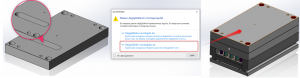
Hangi Seçeneği Kullanmalıyız?
Hangi seçeneği kullanmanız gerektiği, yaptığınız değişikliğe bağlıdır. Eğer hiçbir değişiklik yapmadıysanız ve montaja hızlı bir şekilde geri dönmek istiyorsanız, “Değişiklikleri montajda tut” seçeneğini kullanabilirsiniz. Ancak, değişiklik yaptıysanız, bu değişiklik montajı kaydettiğinizde kaydedilecektir. Bu durumda, “Değişiklikleri montajdan at” seçeneğini kullanarak geri döndüğünüzde montajı tekrar güncellemelisiniz.
Bu stratejileri doğru bir şekilde kullanarak, SolidWorks montajlarınızı daha etkili bir şekilde yönetebilir ve gereksiz kaydetme işlemlerinden kaçınabilirsiniz. Bu sayede, çalışmalarınız daha düzenli ve verimli hale gelecektir.